|
rsync+inotify实现服务器之间目录文件实时同步 软件简介: 1.rsync 与传统的cp、tar备份方式相比,rsync具有安全性高、备份迅速、支持增量备份等优点,通过rsync可以解决对实时性要求不高的数据备份需求,例如定期的备份文件服务器数据到远端服务器,对本地磁盘定期做数据镜像等。 随着应用系统规模的不断扩大,对数据的安全性和可靠性也提出的更好的要求,rsync在高端业务系统中也逐渐暴露出了很多不足,首先,rsync同步数据时,需要扫描所有文件后进行比对,进行差量传输。如果文件数量达到了百万甚至千万量级,扫描所有文件将是非常耗时的。而且正在发生变化的往往是其中很少的一部分,这是非常低效的方式。其次,rsync不能实时的去监测、同步数据,虽然它可以通过linux守护进程的方式进行触发同步,但是两次触发动作一定会有时间差,这样就导致了服务端和客户端数据可能出现不一致,无法在应用故障时完全的恢复数据。基于以上原因,rsync+inotify组合出现了! 2.inotify Inotify 是一种强大的、细粒度的、异步的文件系统事件监控机制,linux内核从2.6.13起,加入了Inotify支持,通过Inotify可以监控文件系统中添加、删除,修改、移动等各种细微事件,利用这个内核接口,第三方软件就可以监控文件系统下文件的各种变化情况,而inotify-tools就是这样的一个第三方软件。 在上面章节中,我们讲到,rsync可以实现触发式的文件同步,但是通过crontab守护进程方式进行触发,同步的数据和实际数据会有差异,而inotify可以监控文件系统的各种变化,当文件有任何变动时,就触发rsync同步,这样刚好解决了同步数据的实时性问题。 3.需求分析: 由于公司业务需求,需要实现两台web之间的某两个目录实时同步见下图:
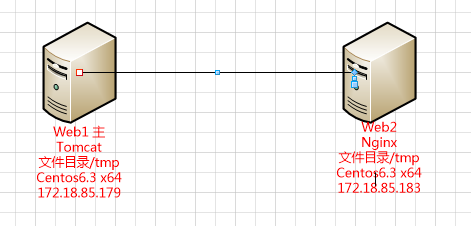
4.实现方式rsync+inotify实现两文件实时同步
5.主服务器(server端,我这里是nginx)
其中主服务器需要安装rsync与inotify,主服务器作为server,向备份服务器client传输文件
6.安装rsync
wget http://rsync.samba.org/ftp/rsync/src/rsync-3.0.9.tar.gz
tar zxvf rsync-3.0.9.tar.gz
cd rsync-3.0.9
./configure --prefix=/usr/local/rsync
make
make install
7.安装完毕后建立认证密码文件:
echo"123456">/usr/local/rsync/rsync.passwd
其中“123456”是我们设置的密码。
8.为了安全起见我们把密码文件的权限设置成600:
chmod 600 /usr/local/rsync/rsync.passwd
9.安装inotify
wget http://github.com/downloads/rvoi ... y-tools-3.14.tar.gz
tar zxvf inotify-tools-3.14.tar.gz
cd inotify-tools-3.14
./configure --prefix=/usr/local/inotify
make
make install
10.创建rsync复制脚本
脚本的主要作用是是将server端的目录/tmp里的内容,如果修改了(无论是添加、修改、删除文件)能够通过inotify监控到,并通过rsync实时的同步给client的/tmp里,下面是通过shell脚本实现的
#!/bin/bash
host=172.18.85.183
src=/tmp/
des=apabi
user=apabicuser
/usr/local/inotify/bin/inotifywait -mrq --timefmt '%d/%m/%y %H:%M' --format '%T %w%f%e' -e modify,delete,create,attrib$src | while read files
do
/usr/bin/rsync -vzrtopg --delete --progress --password-file=/usr/local/rsync/rsync.passwd $src$user@$host::$des
echo "${files} was rsynced" >>/var/log/rsync.log 2>&1
done
如果把rsync.log的放到tmp(备份的目录)或发送一直复制的问题,所以建议各位吧rsync的日志放到其他的目录下(非备份目录)。
其中host是client的ip,src是server端要实时监控的目录,des是认证的模块名,需要与client一致,user是建立密码文件里的认证用户。
11.把这个脚本命名为rsync.sh,放到监控的目录里,比如我的就放到/tmp下面,并给予764权限
chmod 764 rsync.sh
切记等客户端安装完毕后再运行这个脚本,否侧会报错
sh /tmp/rsync.sh &
12.我们还可以把rsync.sh脚本加入到开机启动项里
[iyunv@nginxtmp]# echo "/tmp/rsync.sh" >> /etc/rc.local
13.安装客户端配置:
安装rsync
tar zxvf rsync-3.0.9.tar.gz
cd rsync-3.0.9
./configure --prefix=/usr/local/rsync
make
make install
14.创建密码文件,注意里面的信息要和主服务器一致
cd /usr/local/rsync
echo "apabiuser:123456" >rsync.passwd
15.给密码文件设置600权限,否则启动服务会报错
chmod 600 rsync.passwd
16.创建rsync配置文件
vim rsync.conf
uid= root
gid= root
usechroot = no
maxconnections = 10
strictmodes = yes
pidfile = /var/run/rsyncd.pid
lockfile = /var/run/rsync.lock
logfile = /var/log/rsyncd.log
[apabi]
path= /tmp/
comment= apabi file
ignoreerrors
readonly = no
writeonly = no
hostsallow = 172.18.85.179
hostsdeny = *
list= false
uid= root
gid= root
authusers = apabiuser
secretsfile = /usr/local/rsync/rsync.passwd
其中apabi是server服务端里的认证模块名称,需要与主服务器里的一致
把配置文件命名为rsync.conf,放到/usr/local/rsync/目录里
16.启动rsync服务
/usr/local/rsync/bin/rsync --daemon --config=/usr/local/rsync/rsync.conf
17.把rsync服务加入开机启动项
echo "/usr/local/rsync/bin/rsync --daemon--config=/usr/local/rsync/rsync.conf" >> /etc/rc.local
到此我们的服务端和客户端配置安装完毕,下面我们测试效果。
在服务端tmp下的文件:

在客户端tmp下的文件:

我们在服务端创建一个测试文件apabi20130117看能不能自动同步到客户端
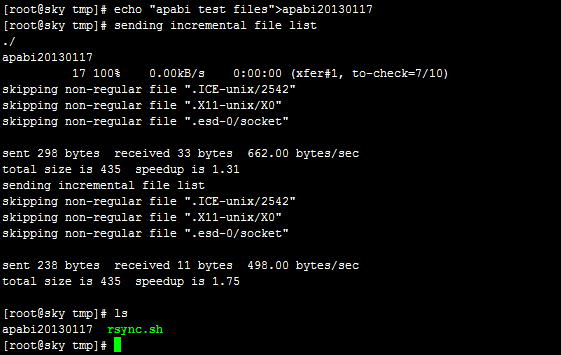
我们现在去客户端看看有没有自动同步我们刚才创建的文件apabi20130117

Ok已经同步过去,下面我们测试在服务端删除一个文件,客户端是否可以自动删除
在服务端删除文件apabi20130117:
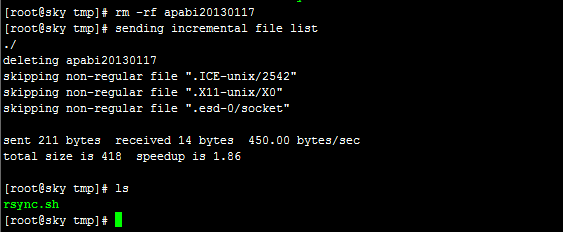
去客户端看看是否已经删除:

文件已经成功删除。现在rsync已经成功部署,并可以正常运行工作了。
|